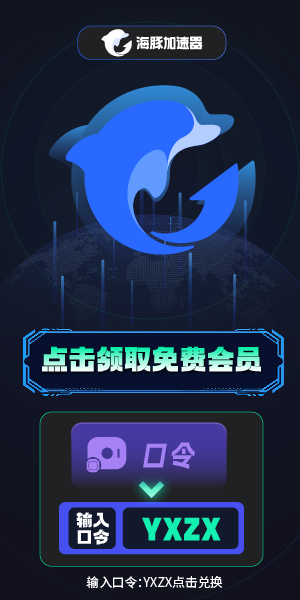Steam社区是玩家互动和获取游戏资讯的重要平台,但部分用户可能会遇到社区无法加载、连接失败等问题。以下将为大家解析原因并提供解决方案,帮助你快速恢复正常使用。

一、问题原因解析
- 网络连接不稳定
- 由于Steam服务器位于海外,国内用户访问时容易受到网络限制或延迟影响。
- 浏览器缓存或Cookies异常
- Steam社区依赖浏览器引擎加载,浏览器缓存或Cookies问题可能导致页面无法正常显示。
- 系统时间错误
- 如果本地电脑时间与服务器时间不同步,可能会导致连接异常。
- Steam客户端设置异常
- 客户端的网络设置问题可能导致社区页面加载失败。
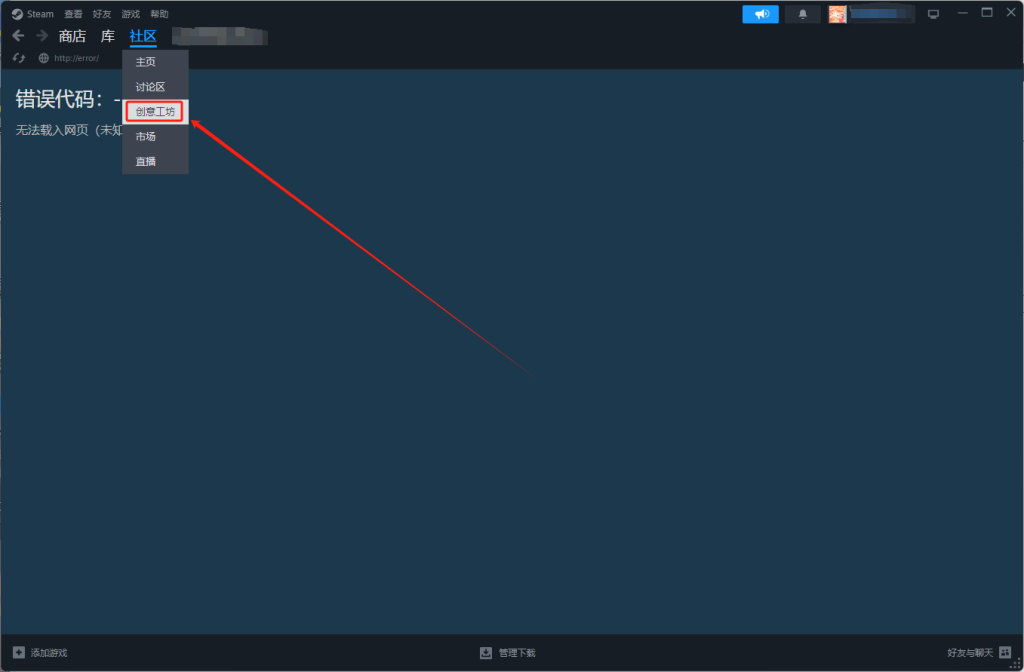
二、解决方法
1.使用加速工具优化网络
- 国内访问Steam社区建议使用专业加速工具,例如海豚加速器。
- 打开海豚加速器,选择Steam平台的专用加速节点,可以显著降低延迟并提升连接稳定性。
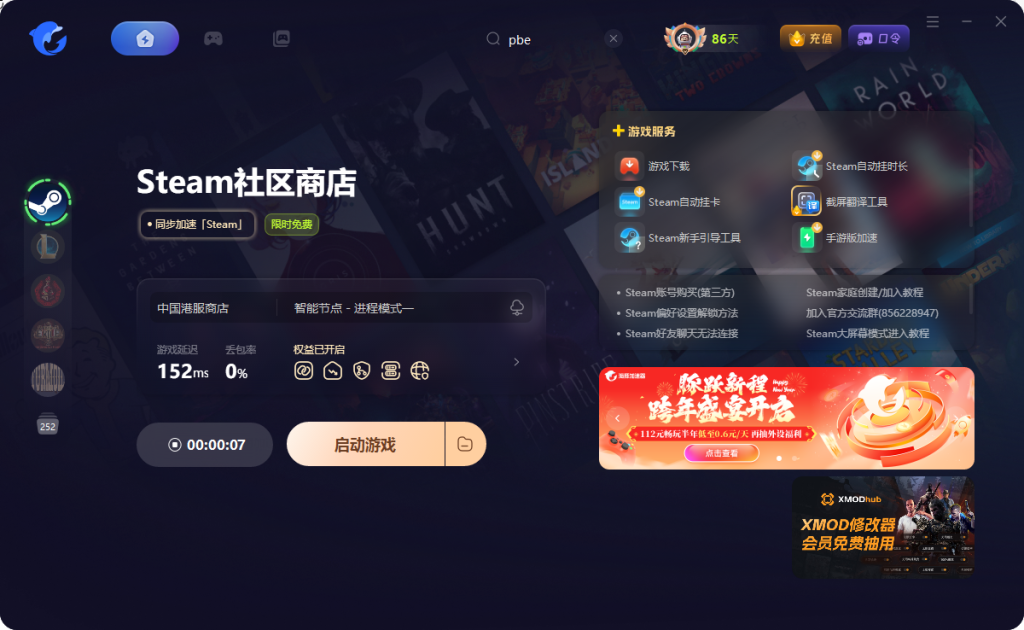
- 海豚加速器主页右上角,点击口令,输入:YXZX,可领取72小时加速时长!
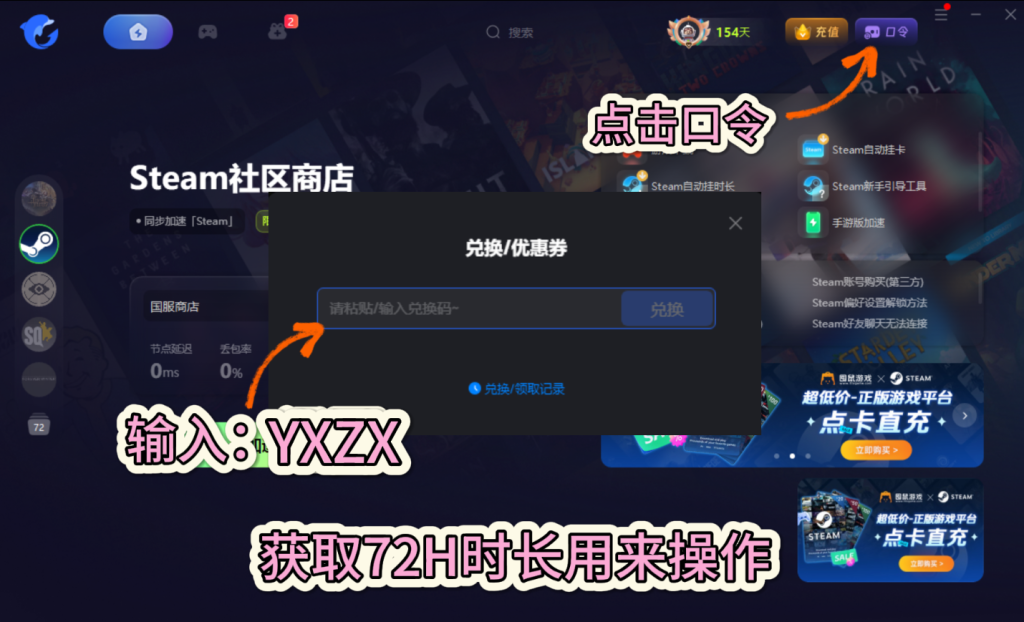
2.修改DNS设置
- 将DNS更改为公共DNS,例如:
- Google DNS:8.8.8.8 和 8.8.4.4
- Cloudflare DNS:1.1.1.1 和 1.0.0.1
- 更改方法:
- 打开“网络和共享中心” > 更改适配器设置 > 选择网络 > 属性 > IPv4 > 手动输入上述DNS地址。
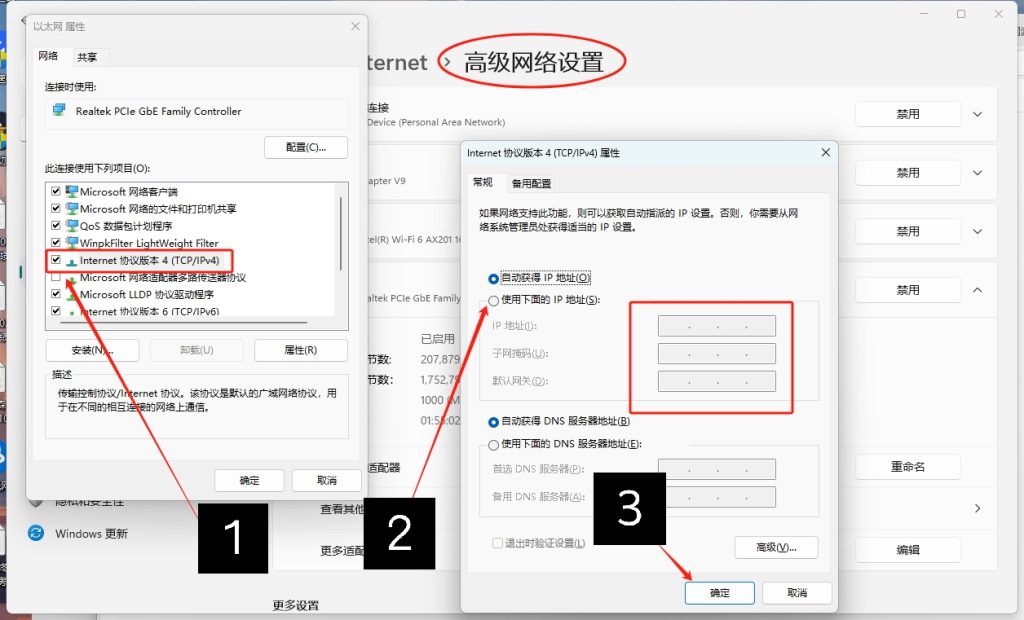
3.清除浏览器缓存和Cookies
- 打开浏览器的设置页面,找到清除缓存和Cookies选项,清除后重启Steam网页。
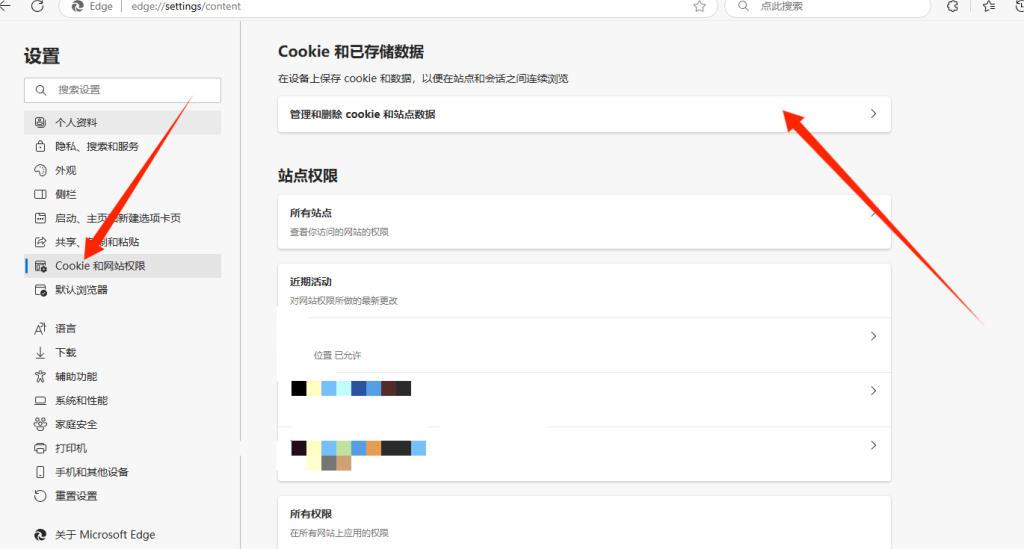
4.校准系统时间
- 确保本地时间与标准时间一致:
- 打开“设置” > “时间和语言” > 启用“自动设置时间”功能。
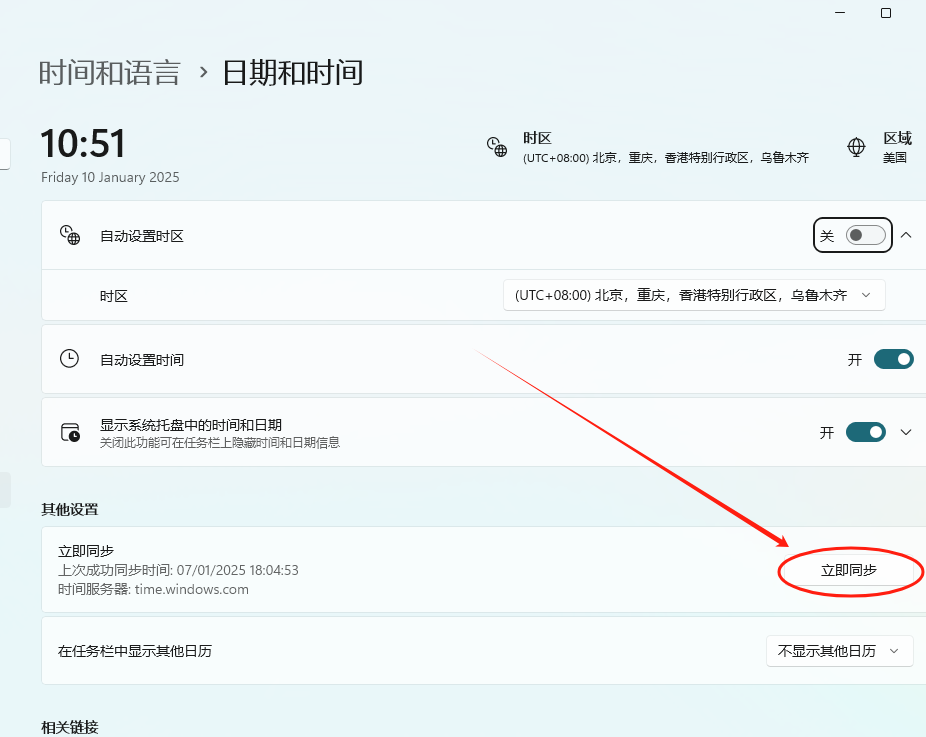
5.检查Steam客户端设置
- 打开Steam客户端 > 设置 > 浏览器 > 点击“删除缓存”和“删除Cookies”按钮,清除Steam内置浏览器的缓存。
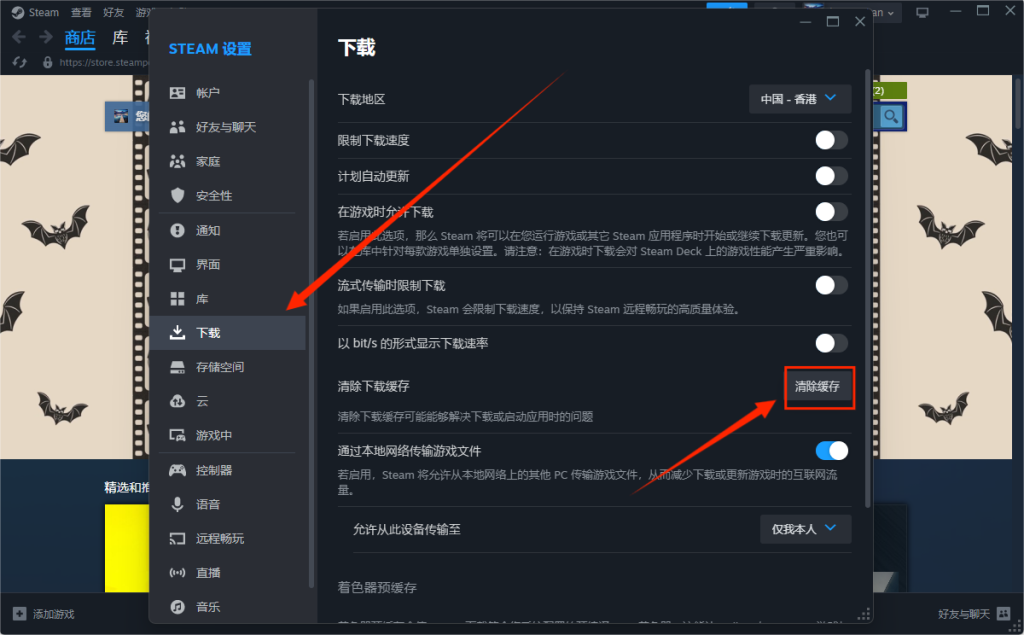
三、其他建议
- 检查本地网络设置:
确保防火墙未阻止Steam的相关进程。可以尝试关闭防火墙或将Steam添加为信任应用。
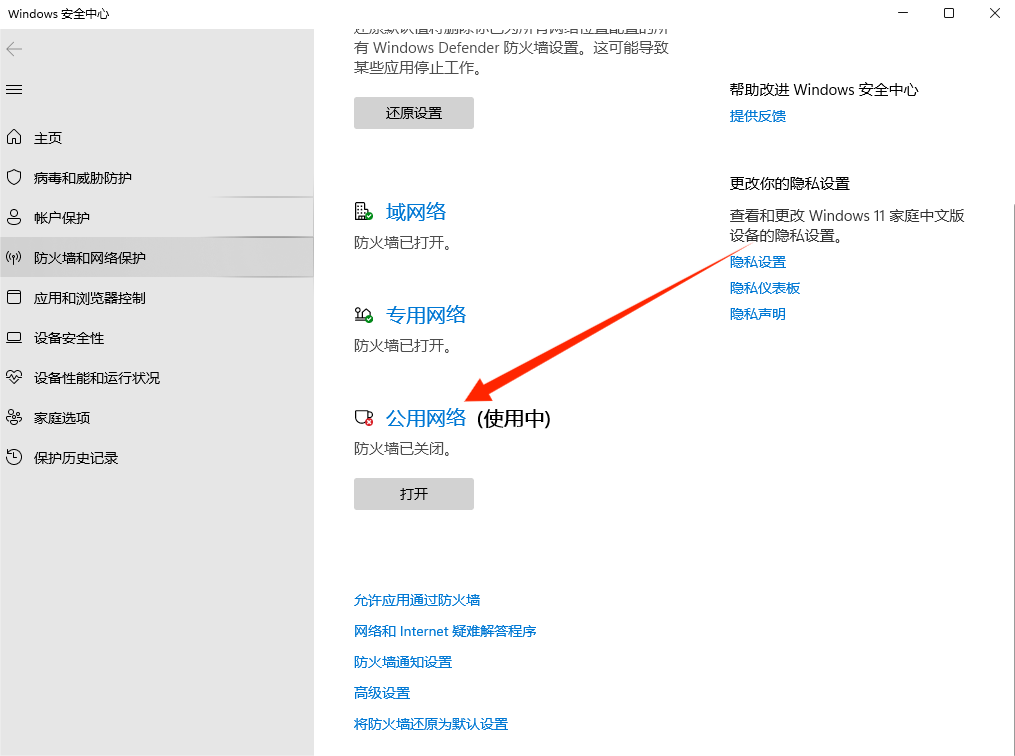
- 重装Steam客户端:
如果以上方法无效,可以尝试卸载并重新安装Steam客户端。
通过以上步骤,大多数用户都能成功解决Steam社区无法加载的问题。如果问题仍未解决,可以考虑联系Steam官方客服或等待服务器维护结束。